你在關閉Win7電腦時,應該經常系統會提醒等待程序關閉,實際上,你發現自己把能關閉的都已經正常關閉了。這是由於Win7的設置造成,它會延長電腦的關閉時間,十分耽誤下班時間。本次小編就為大家演示加速關閉服務時間操作教程,可以讓系統快速關閉,如果遇見了這樣的情況不妨跟著做吧。
具體步驟:
1、 我們同時按下鍵盤上Windows鍵+R鍵,或者在“開始”菜單中的附件中,找到並調出“運行”並輸入“regedit”再點擊“確定”,打開“注冊表編輯器”。
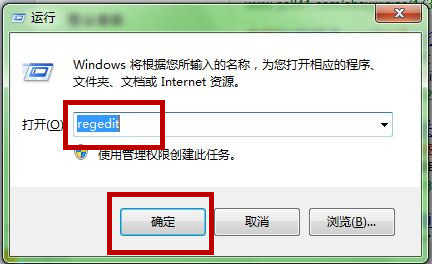
2、在打開的“注冊表編輯器”的窗口中,我們依次找到“HKEY_LOCAL_MACHINESYSTEMCurrentControlSetControl”。點擊“Control”文件夾找到右側的“waitToKillServiceTimeout”。
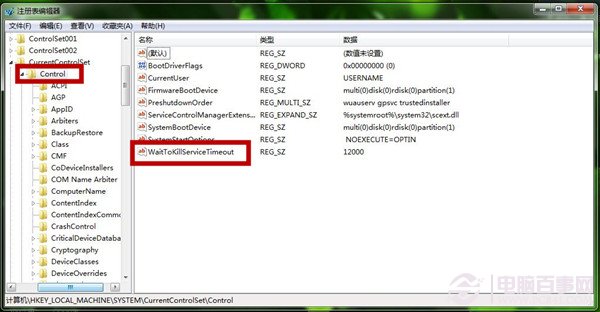
3、我們雙擊“waitToKillServiceTimeout”,在彈出的“編輯字符串”窗口,可以看到默認的“數值數據是12000”,即代表12秒。
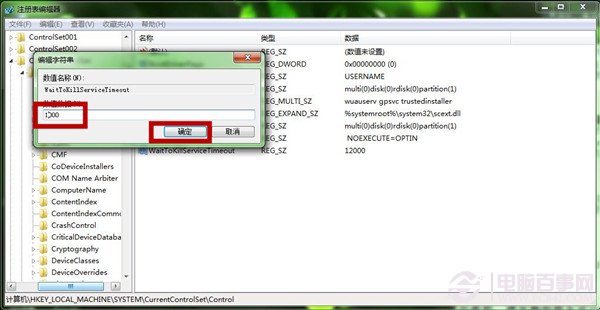
4、 在“編輯字符串”窗口中,我們將數值數據中的12000改為1000,即1秒,然後點擊“確定”,關機重啟即可。
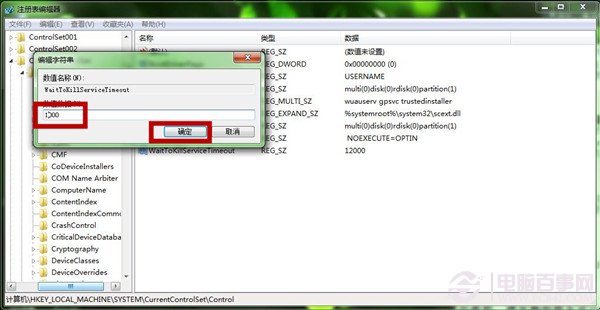
後記:
除了加速關閉服務時間外,提供了加速開機速度的教程,感興趣的朋友可以進行搜索。